Wie fügt man Bezeichnungen in ein Blasendiagramm in Excel ein?
Wenn Sie schnell ein Blasendiagramm in Excel erstellen, hat das Diagramm eine Datenreihe, und die Blasen in Ihrem Blasendiagramm könnten mit derselben Farbe gefüllt sein, wie im folgenden Screenshot gezeigt. Dies erschwert es, sie in Excel zu unterscheiden. Wenn Sie jedoch Bezeichnungen für die Namen der Blasen hinzufügen, können Sie sie leicht identifizieren.

Bezeichnungen zum Blasendiagramm hinzufügen
Bezeichnungen zum Blasendiagramm hinzufügen
Um Namensbezeichnungen zu den Blasen hinzuzufügen, müssen Sie die Bezeichnungen zuerst anzeigen.
1. Klicken Sie mit der rechten Maustaste auf eine beliebige Blase und wählen Sie 'Datenbeschriftungen hinzufügen' aus dem Kontextmenü.

2. Klicken Sie dann auf eine Bezeichnung und klicken Sie erneut darauf, um sie einzeln auszuwählen. Siehe Screenshot:

3. Geben Sie dann = in die Formel-Leiste ein und wählen Sie die Zelle des entsprechenden Namens aus, den Sie benötigen, und drücken Sie die Eingabetaste. Siehe Screenshot:
![]()
4. Drücken Sie die Eingabetaste. Sie sehen, dass sich die Bezeichnung geändert hat, um den Namen anzuzeigen.
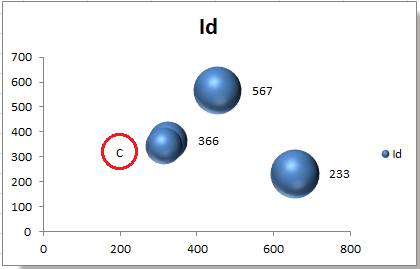
Hinweis: Sie können auch direkt Text in das Textfeld eingeben, nachdem Sie die Bezeichnung ausgewählt haben.
5. Wiederholen Sie dies, um die anderen Bezeichnungen zu ändern. Das Blasendiagramm wird dann wie folgt angezeigt:
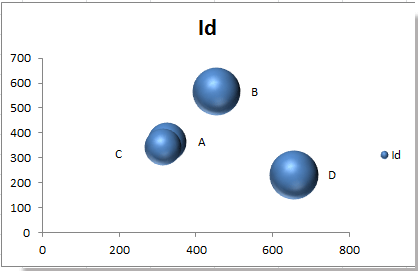
Verwandte Artikel:
- Blasendiagramm in Excel erstellen?
- Blasendiagramm mit mehreren Reihen erstellen
- Blasengröße im Blasendiagramm ändern
Die besten Produktivitätstools für das Büro
Stärken Sie Ihre Excel-Fähigkeiten mit Kutools für Excel und genießen Sie Effizienz wie nie zuvor. Kutools für Excel bietet mehr als300 erweiterte Funktionen, um die Produktivität zu steigern und Zeit zu sparen. Klicken Sie hier, um die Funktion zu erhalten, die Sie am meisten benötigen...
Office Tab bringt die Tab-Oberfläche in Office und macht Ihre Arbeit wesentlich einfacher
- Aktivieren Sie die Tabulator-Bearbeitung und das Lesen in Word, Excel, PowerPoint, Publisher, Access, Visio und Project.
- Öffnen und erstellen Sie mehrere Dokumente in neuen Tabs innerhalb desselben Fensters, statt in neuen Einzelfenstern.
- Steigert Ihre Produktivität um50 % und reduziert hunderte Mausklicks täglich!
Alle Kutools-Add-Ins. Ein Installationspaket
Das Kutools for Office-Paket bündelt Add-Ins für Excel, Word, Outlook & PowerPoint sowie Office Tab Pro und ist ideal für Teams, die mit mehreren Office-Anwendungen arbeiten.
- All-in-One-Paket — Add-Ins für Excel, Word, Outlook & PowerPoint + Office Tab Pro
- Ein Installationspaket, eine Lizenz — in wenigen Minuten einsatzbereit (MSI-kompatibel)
- Besser gemeinsam — optimierte Produktivität in allen Office-Anwendungen
- 30 Tage kostenlos testen — keine Registrierung, keine Kreditkarte erforderlich
- Bestes Preis-Leistungs-Verhältnis — günstiger als Einzelkauf der Add-Ins